Visual Studio 2015 Community で 罫線を引くアドインを作りました
作り方を順に説明します。
前準備として、OfficeToolsForVS2015 をインストールしておきます。
やり方は、次のサイトを参考にしてください。
まず Visual Studio 2015 Community を起動して『新しいプロジェクト』を作ります。
Visual C# の中の Office/SharePoint の VSTO アドインから 『Excel 2013 と 2016 アドイン』を選択して、適当な名前をつけて『OK』をクリックします。
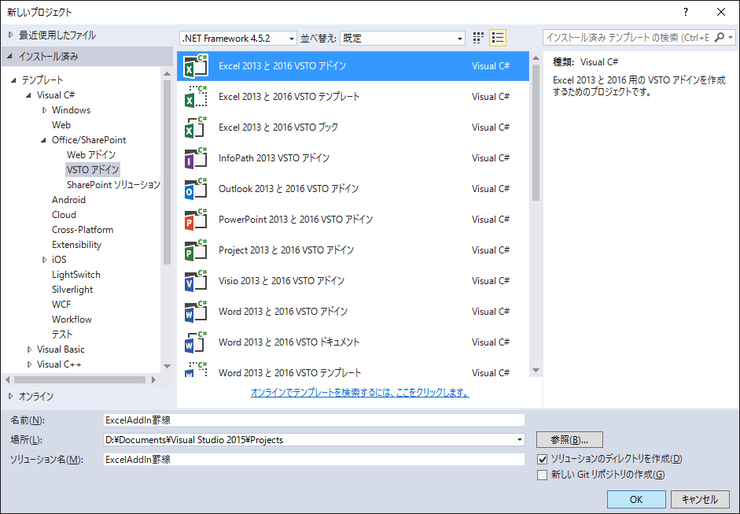
すると、空のアドインソースが作られます。
コードはここには書かないで、新たにリボンを作ってそこに書きます。
プロジェクトから『新しい項目の追加』を選びます。
そこで『リボン(ビジュアルなデザイナー)』を選択し『OK』をクリックします。
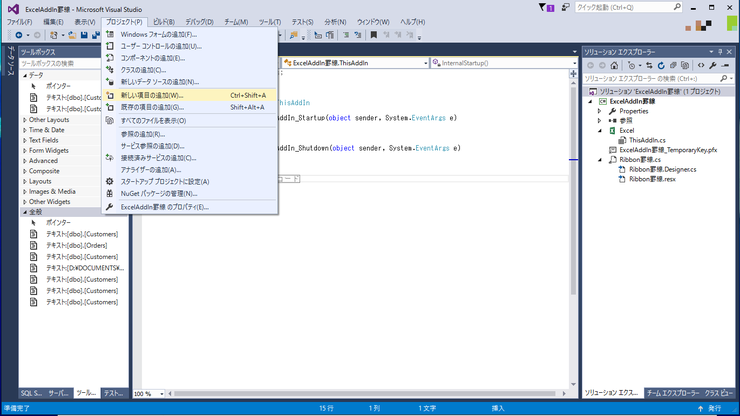
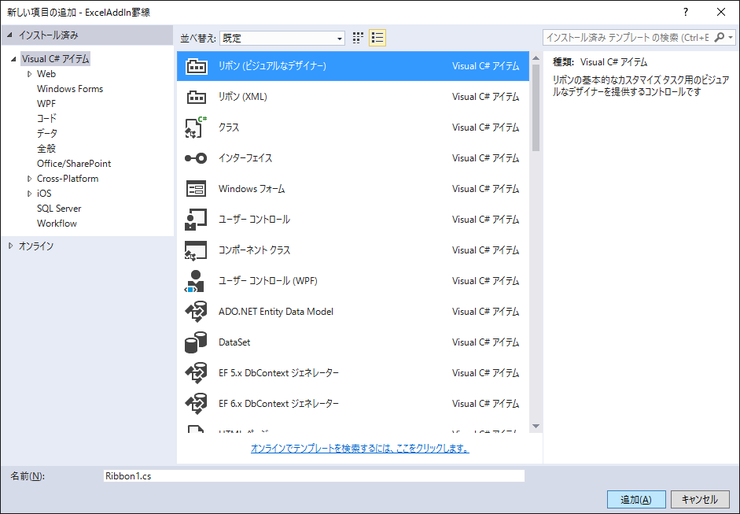
リボンを作る画面になります。
①デザインタブでツールボックスの Button を リボンに付けます。
②プロパティで『罫線を引く』というLabelにします。
③ボタンをダブルクリックしてソースコードを出します。
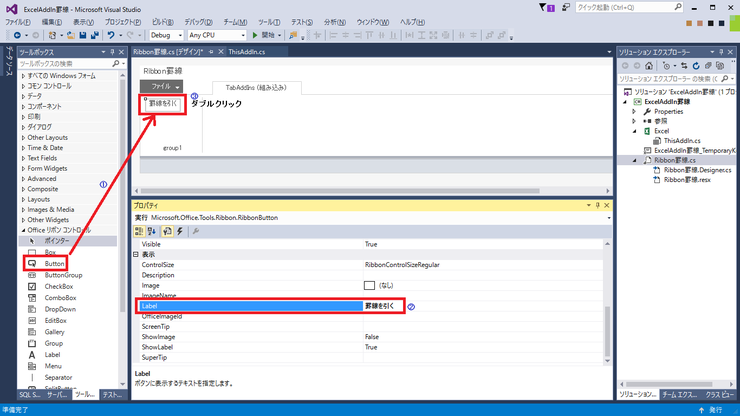
空のコードができるので、
コーディングします。
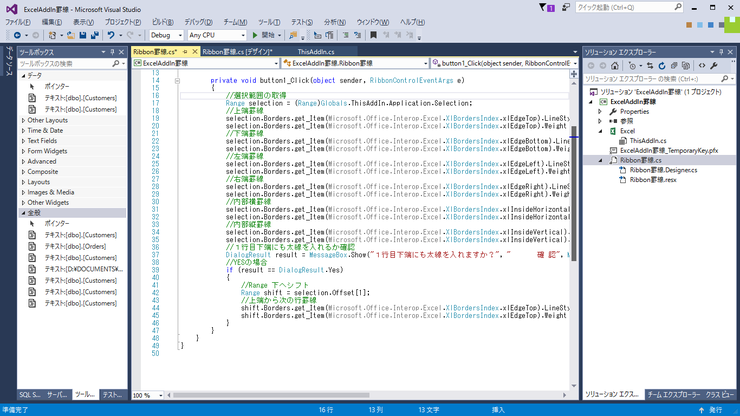
コーディングできたら、テストをします。
OKだったらビルドします。
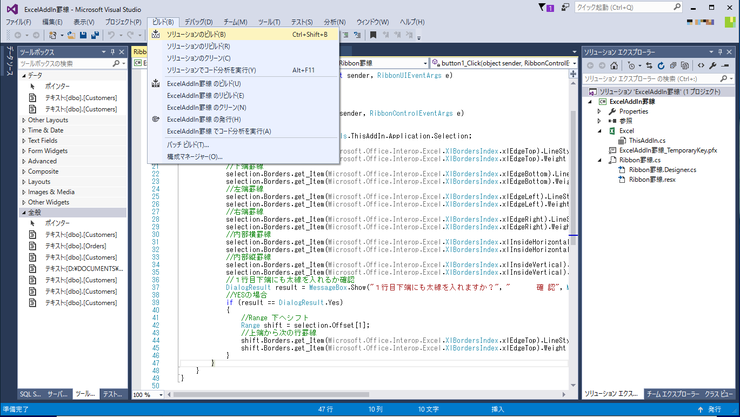
では、アドインを動かしてみます。
Excel を起動します。
適当に範囲選択して、アドインのタブをクリックすると今作った『罫線を引く』が入っています。
これをクリックします。
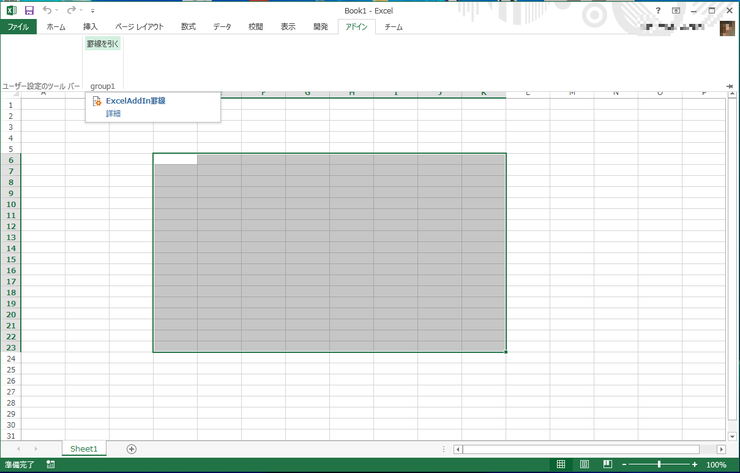
すると外枠が太線でそれ以外の内部が細線の罫線が引かれます。
『一行目下端にも太線をいれますか?』と確認が出るので
『はい』か『いいえ』を選びます。
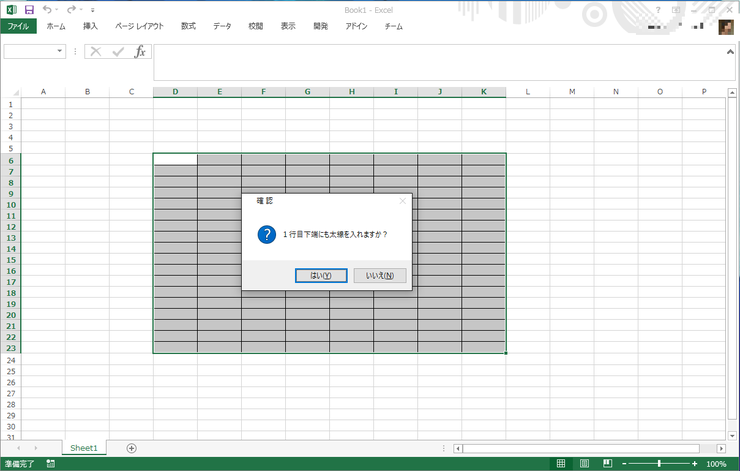
『はい』の時は更に一行目下端にも太線が入ります。
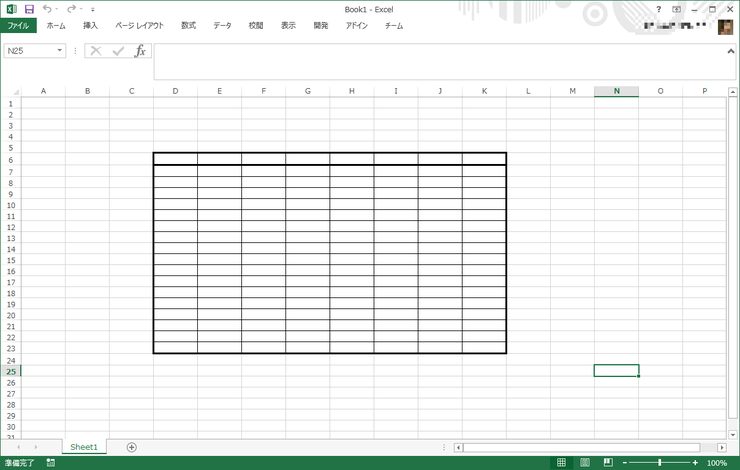
サンプルコードを下に示します。

コメントをお書きください